FXに興味を持ちはじめた方なら、一度は「バーチャルFX」というワードを耳にした機会があるのではないでしょうか。
FXのデモトレードにおいて、国内で最も古くからサービス提供されているのが、外為どっとコムのバーチャルFXです。
おそらくFXのデモトレードでは最も有名なバーチャルFXですが、特徴的なサービス内容からデモ口座を開設するやり方、取引ツールの使い方までやさしく解説します。
バーチャルFXのサービス概要
まずはバーチャルFXの基本となる概要から見ていきましょう。
| 仮想資金 | 500万円 |
|---|---|
| デモ口座の期限 | 無期限 |
| 対応端末 | PCインストール版 スマートフォンアプリ |
| レバレッジ | 個人口座:最大25倍 |
| ロスカット | 有効比率が100%を下回った場合 |
| デモ取引時間 | 月曜日:午前8:00~翌日午前6:30(5:30) 火曜日~金曜日:午前7:40(6:40)~翌日午前6:30(5:30) |
| デモ取引 不可時間 | 火曜日~金曜日:午前6:30(5:30)~午前7:40(6:40) ( )は夏時間。 |
関連リンク:外貨ネクストネオ リッチアプリ版操作マニュアル、外貨ネクストネオ Webブラウザ版操作マニュアル、スマートフォンアプリ 外貨ネクストネオ「GFX」操作案内、外貨ネクストネオ iPad版操作マニュアル
バーチャルFXの仮想資金は500万円です。仮想資金がなくなっても、再度デモ口座に登録すれば、最初の状態から始められます。
他社のデモトレードサービスでは「1ヶ月間」「3ヶ月間」のように期限がありますが、バーチャルFXのデモトレードは指定期間内におけるコンテスト形式となっており、デモ口座の利用期限はコンテストごとに変動します。
おおよその目安として、コンテストの期限は2ヶ月半弱となっており、デモ口座の有効期間はコンテスト終了日の翌営業日となります。
もちろんコンテスト終了となっても、次回のコンテストに再度お申込みすればデモトレードが行えます。
レバレッジに関しては、国内業者はすべて最大25倍のルールとなっています。レバレッジは、証拠金と保有ポジションの割合で決まってきます。
無理のない証拠金で本番取引を始めるためにも、バーチャルFXの段階から有効比率(証拠金維持率)に注目して練習していきましょう。
PC、スマホアプリで利用可能
バーチャルFX用の取引ツールは、PCインストール版とスマートフォンアプリ(iPhone/Android)が提供されています。
とくにスマホなら、アプリをインストールするだけで手軽にデモトレードを行えます。
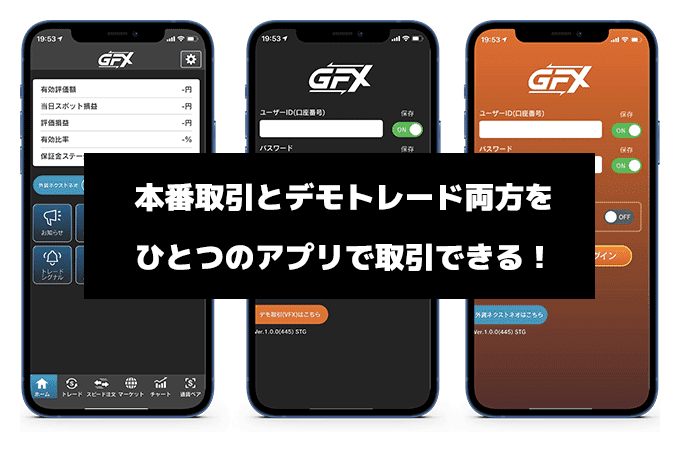
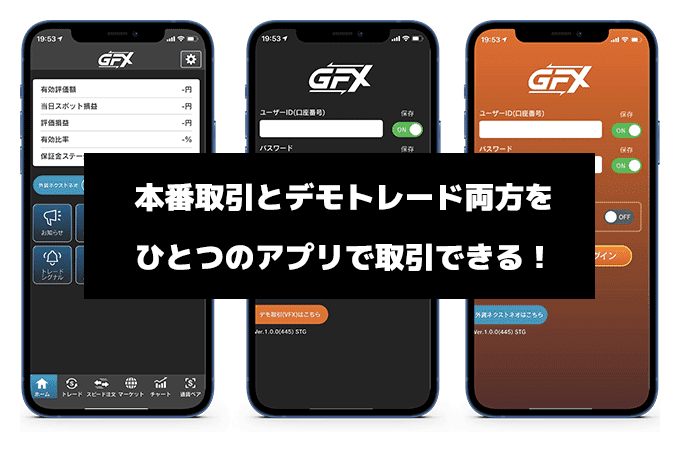
スマートフォンでデモトレードできない業者もありますが、外為どっとコムならアプリひとつで本番口座とデモ口座を切り替えられるため、快適に練習できますね。
PC版バーチャルFXの取引画面は、FX取引口座「外貨ネクストネオ」と同一の仕様ですので、デモ口座で練習を積めば、もちろんパソコン環境でもスムーズに本番環境へと移行できます。
外為どっとコムの魅力といえば、低スプレッド、高スワップ、多彩な取引ツール、豊富な情報量と、総合的に優れた取引環境を提供している点です。
トルコリラ/円、メキシコペソ/円といった高金利通貨も豊富に取り扱っており、ロシアルーブル/円以外は1,000通貨単位に対応しています。
高金利通貨は最低1万通貨の業者がほとんどですので、バーチャルFXを高金利狙いトレードのシミュレーション用に活用することも可能です。
賞品プレゼントがバーチャルFXの魅力!
バーチャルFX最大の魅力は、コンテスト上位となれば豪華賞品を受け取れる点にあります。
第53回バーチャルFXコンテスト(2025年3月24日~2025年6月13日)の賞品例ですが、優勝者はAmazonギフト券10万円分となっており、さらに100位までの方もAmazonギフト券をもらうことができます。


無料でお試ししながらコンテストに参加できるので、仮想環境だからと甘えることなく、真剣に向き合えることが、バーチャルFXならではの魅力なのです。
バーチャルFXのやり方
バーチャルFXに参加するには、はじめに利用登録を行います。
バーチャルFX公式サイトのトップページに進んだら、画面上部にある「エントリーする」をクリックします。


エントリーフォーム画面になりますので、「ニックネーム」「メールアドレス」「パスワード」を入力します。
※全て必須項目となります。
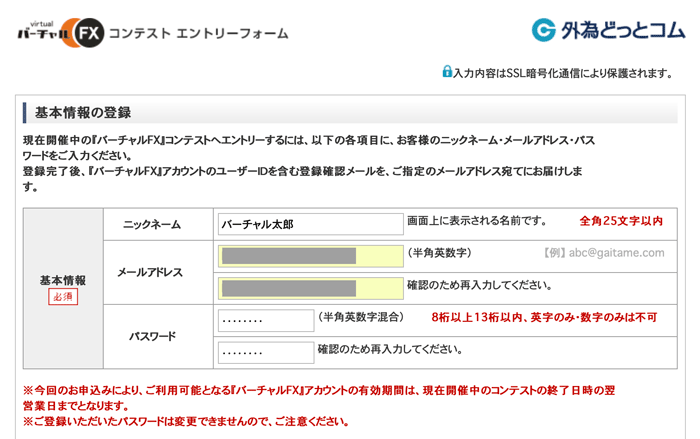
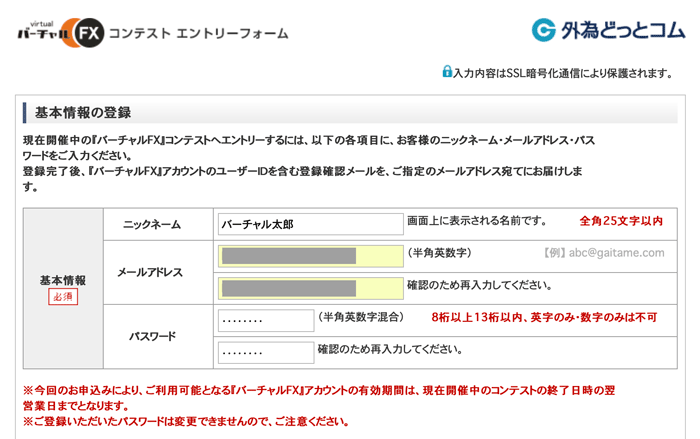
その後、利用規約を読んだら「以上に同意の上、確認画面へ」をクリックします。
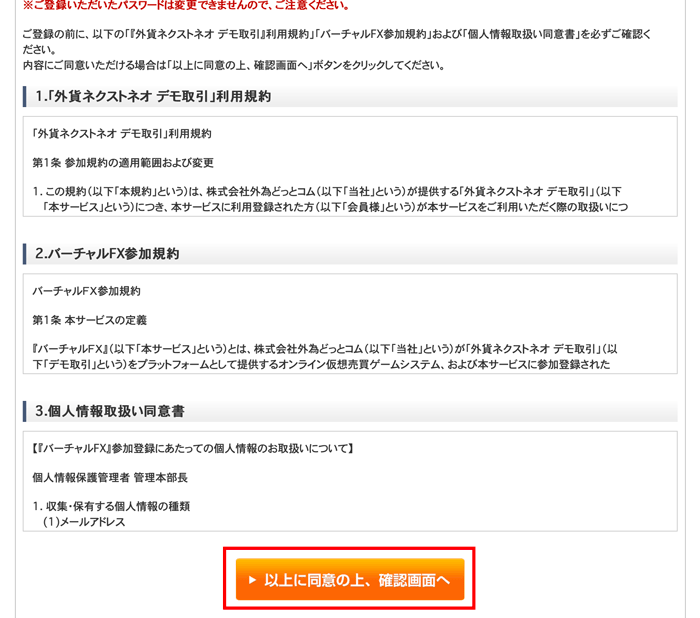
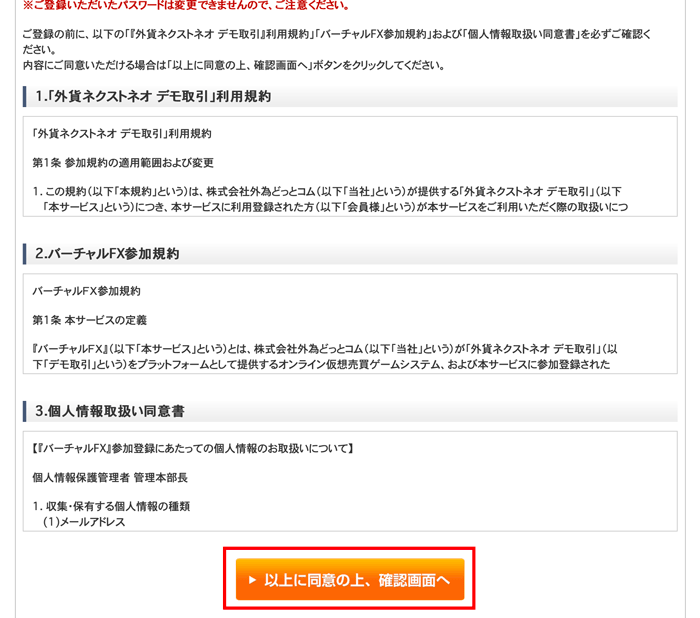
入力内容を確認したら「お申込み」をクリックしてください。
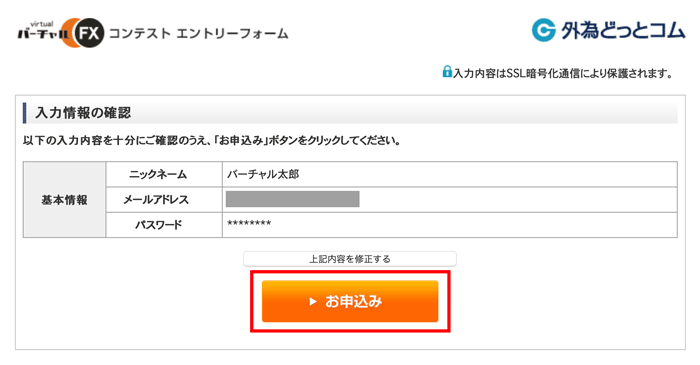
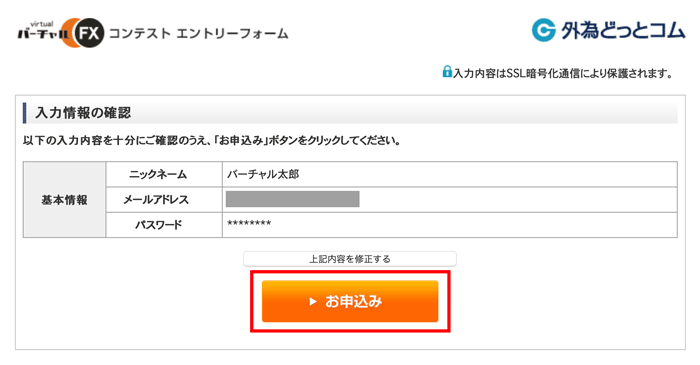
ここまでの流れで登録完了となりますので「ユーザーID」「パスワード」をメモおきましょう。
※もし忘れても、この後届くメールに「ユーザーID」「パスワード」が記載されていますのでご安心ください。
デモ取引ツールをインストールしよう
バーチャルFXの利用登録を済ませたら、次にデモ版取引ツールのインストールを行います。
PC(Windows/Mac)
Windows版のインストール手順を例にご紹介しますが、もちろんMacにもインストールができます。
こちらのページにある「デモ版Windowsアプリをインストール」をクリックしてください。
※Macの方は、「Mac」タブに切り替えてインストールをしてください。
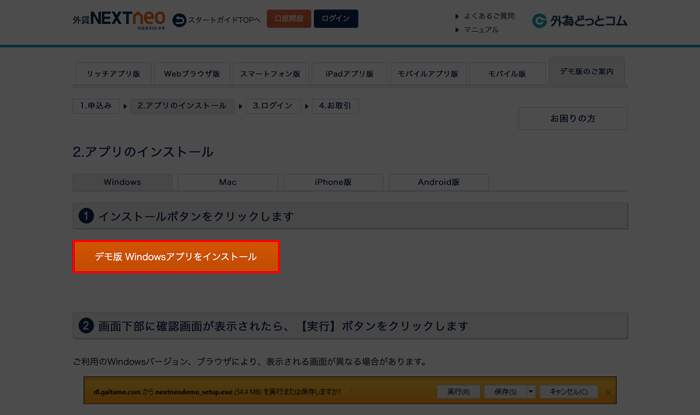
▼インストールするための実行ファイルが起動したら、「実行」をクリックします。


『外貨NextneoDemo セットアップウィザードの開始』の画面で「次へ」をクリックします。
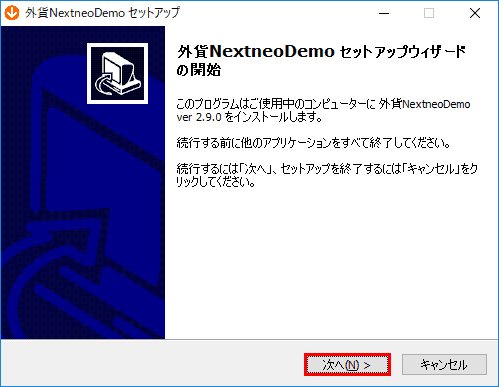
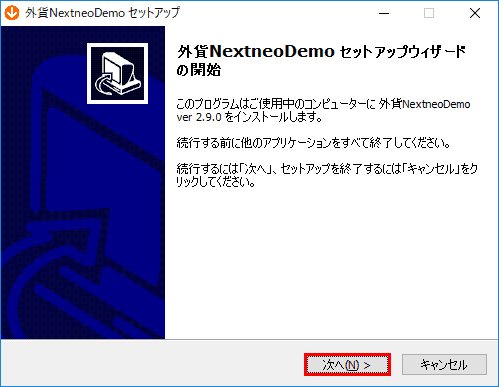
『インストール先を選んでください。』の画面で「次へ」をクリックします。
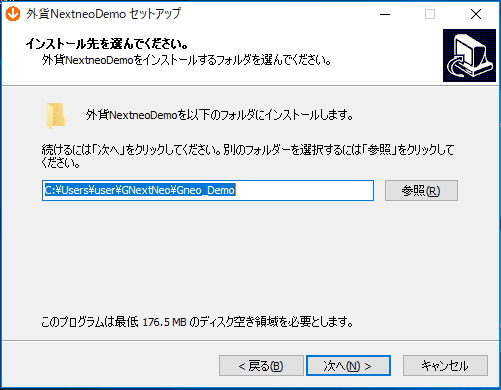
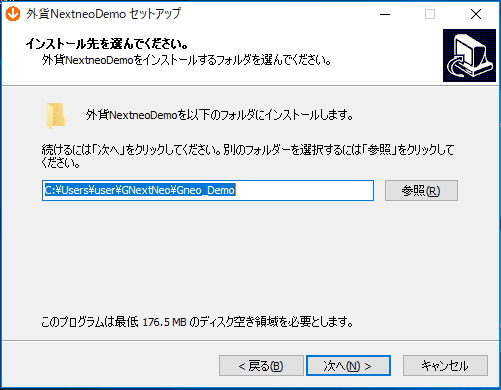
『ショートカットの作成先を選んでください。』の画面で「次へ」をクリックします。
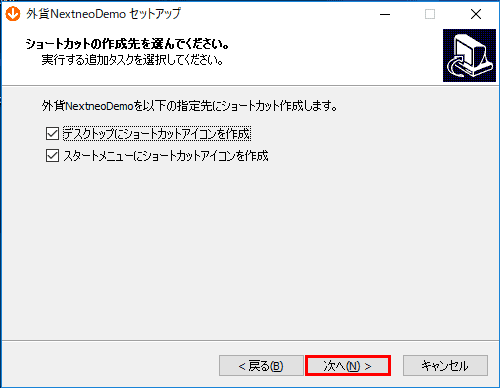
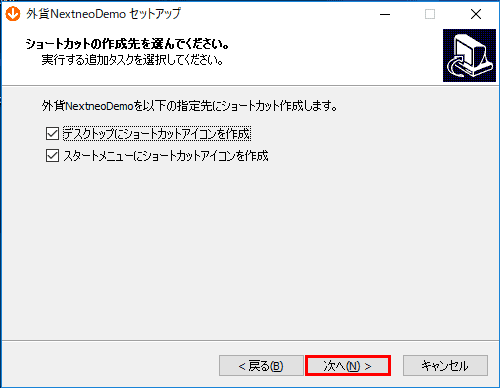
『インストール準備完了。』の画面で「インストール」をクリックで、インストールが始まります。
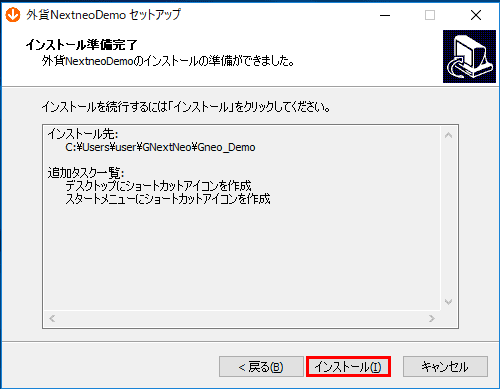
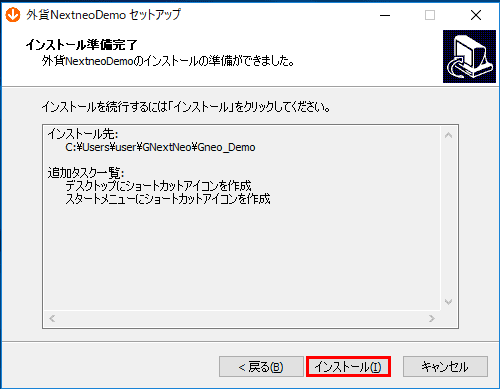
『外貨NextneoDemo セットアップウィザードの完了』の画面で「完了」をクリックで、インストールが完了します。
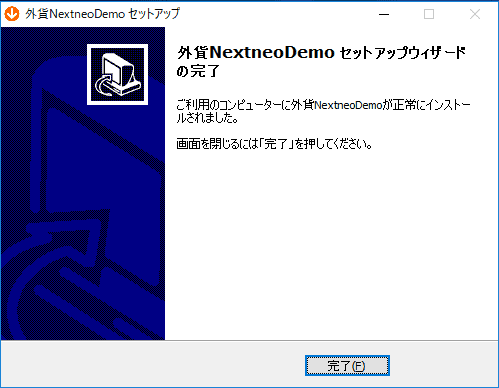
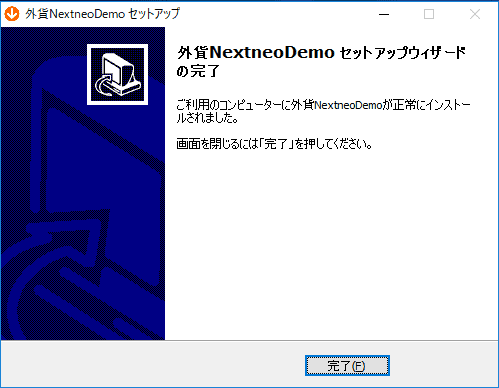
デスクトップ上に「NextneoDemo」のショートカットが作成されます。
こちらをクリックして起動し、バーチャルFXのアカウント情報を入力して「ログイン」をクリックします。
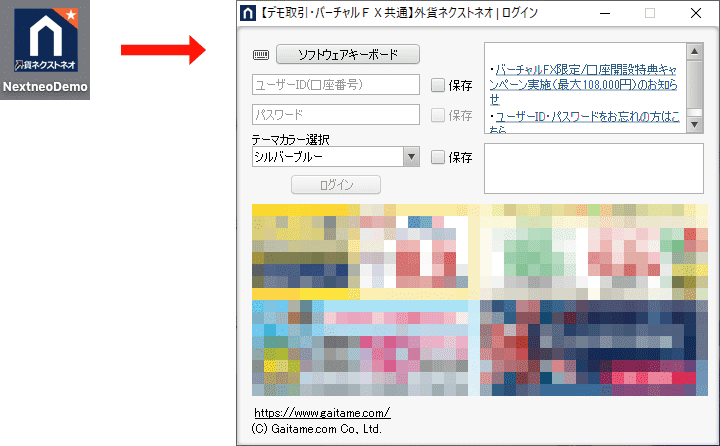
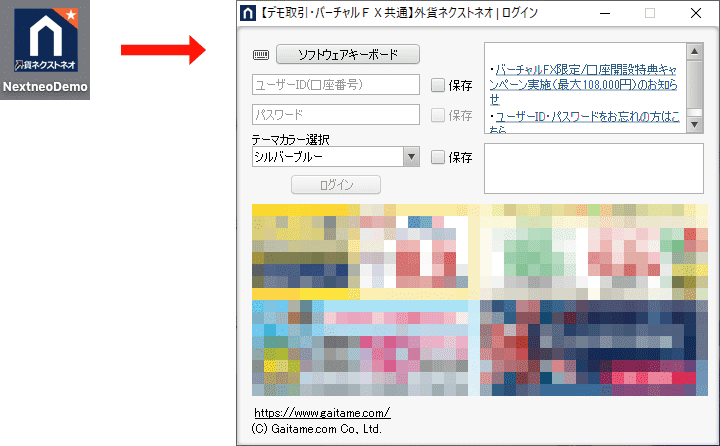
ここまでの流れで、デモ取引画面の起動ができます。
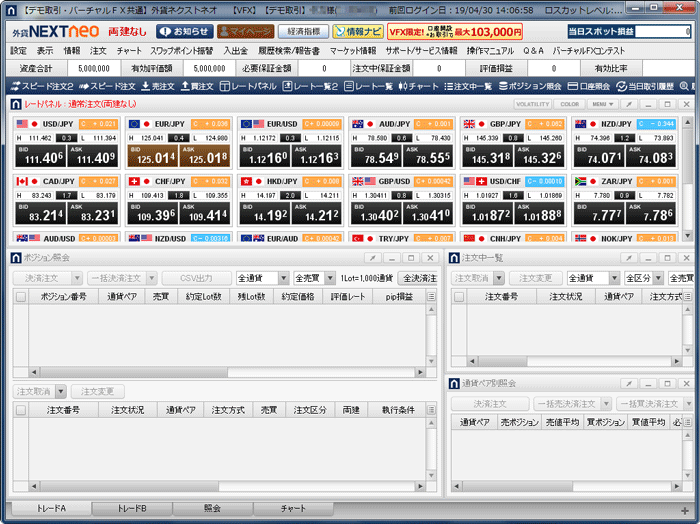
Windows/Macどちらにインストールする場合でも、手順通りに進めるだけなので難しくありません。
もしMac版のインストール手順でお困りの方は、以下からご確認ください。
スマホアプリ(iPhone/Android)
スマートフォンアプリのインストール手順はかんたんです。
iPhoneの方はApp Storeで、Androidの方はPlayストアで「外為どっとコム」と入力して検索し、外貨ネクストネオ「GFX」をインストールしましょう。
PC版と同じく、バーチャルFXのアカウント情報を入力すればログインできます。
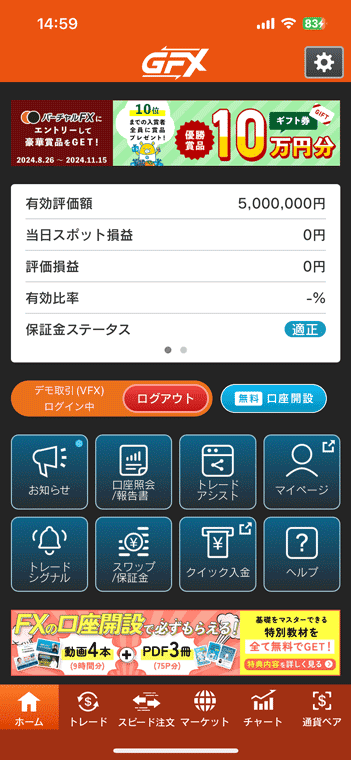
デモ口座のログイン画面にある「デモ取引のご登録」から、新規でアカウント登録することも可能です。
デモ取引ツールの使い方
それでは新規注文のやり方を見ていきましょう。
PC版の発注方法
新規注文にはいくつかのやり方がありますが、ここでは「チャート上から発注する方法」をご紹介します。
まずチャート上で右クリックし、「買注文」または「売注文」をクリックします。
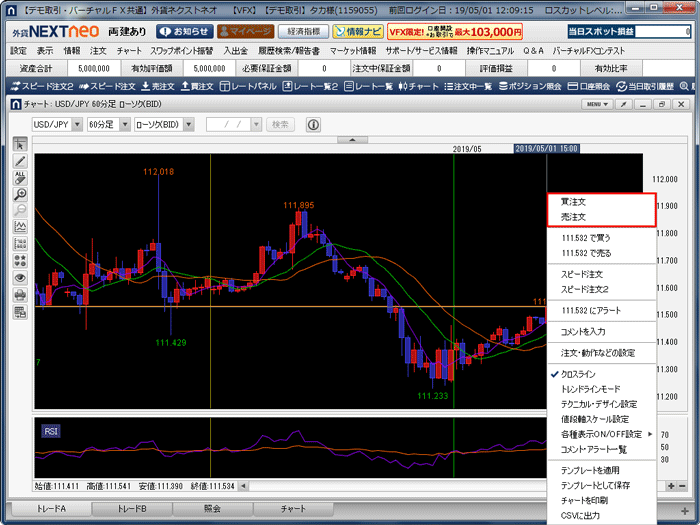
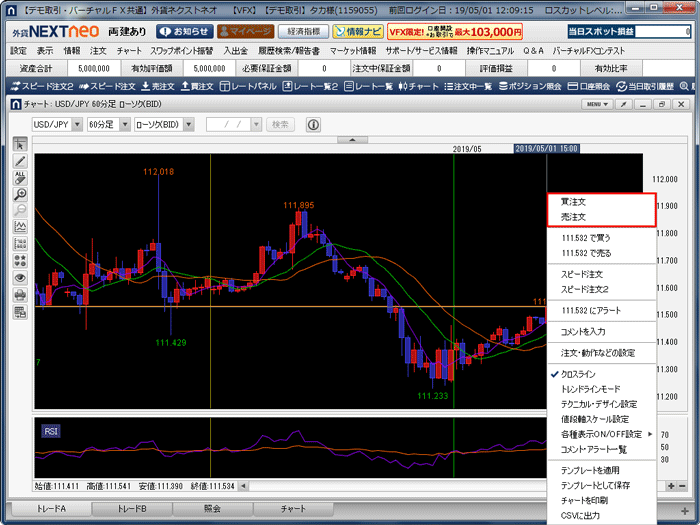
注文ウインドウが表示されます。通貨ペア、注文方法、売買方向、Lot数などを設定したら「確認画面へ」をクリックします。
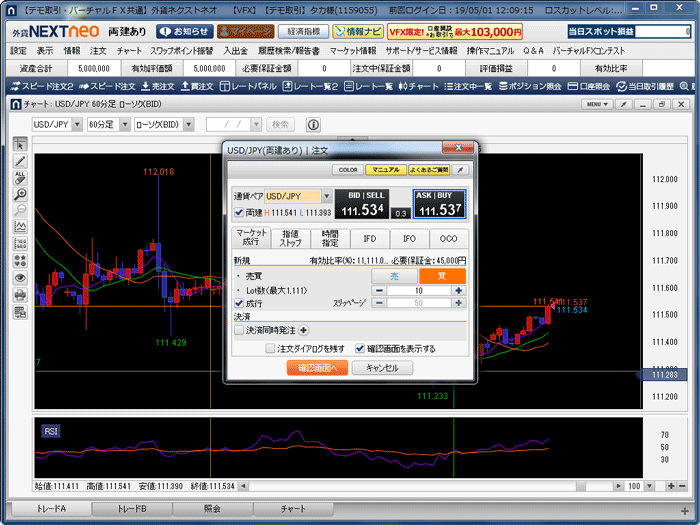
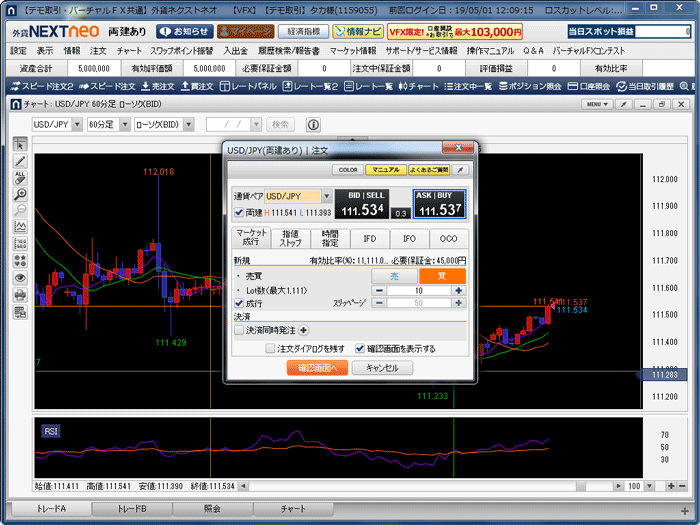
確認画面が表示されますので、問題なければ「注文」をクリックします。
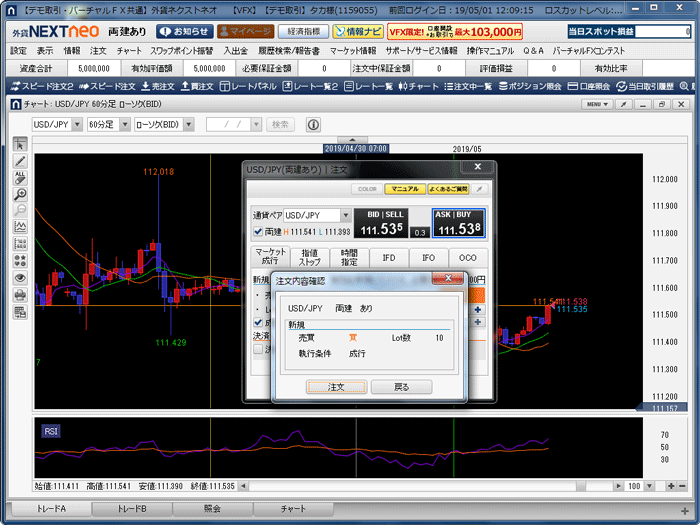
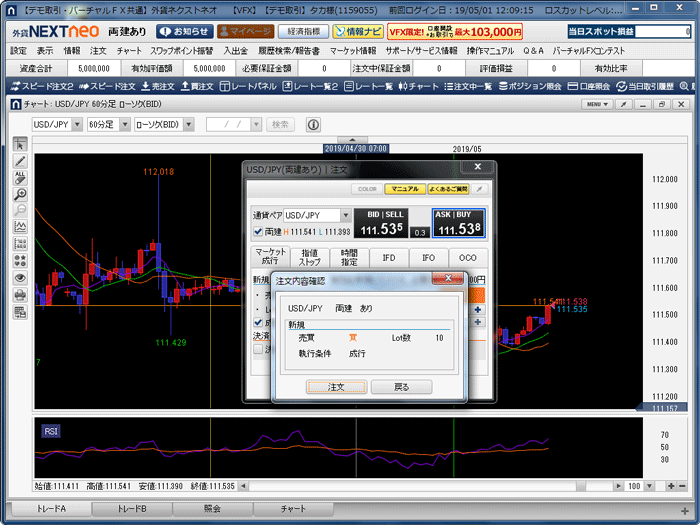
発注した成行注文が約定し、注文が成立したレートが表示されます。
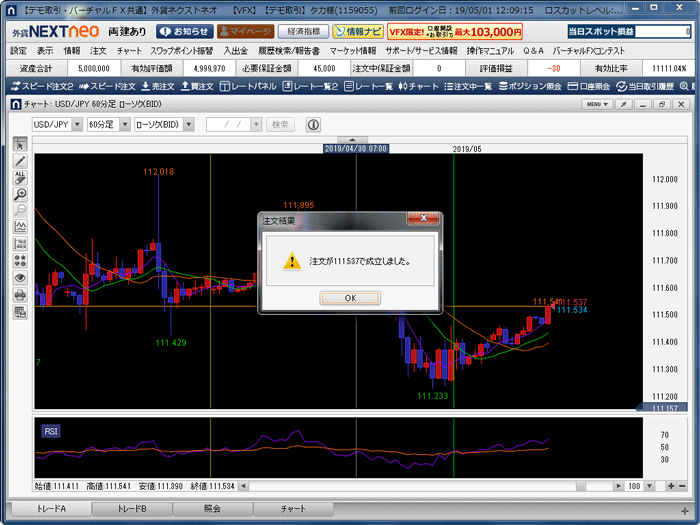
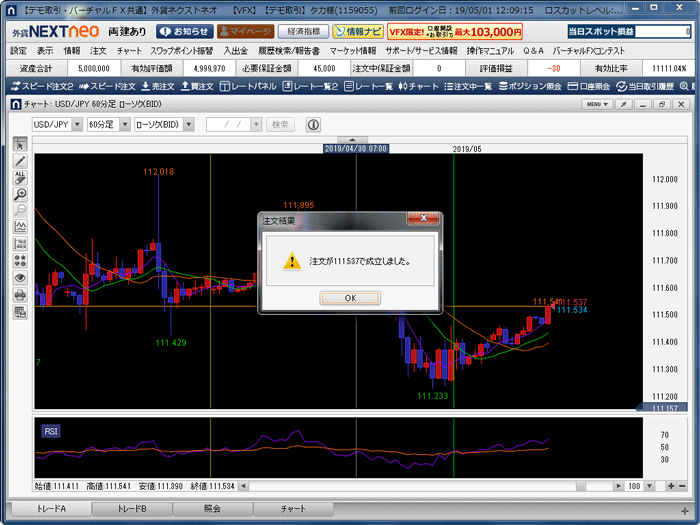
詳しい注文方法については、以下の公式マニュアルもご覧ください。
PCインストール版の注文方法
スマホアプリ版の発注方法
スマホアプリ版は、チャートを見ながらスピード注文で発注する方法をご紹介します。
スピード注文は、レートパネルのタップ操作だけで取引を完結できるのが魅力です。
以下は新規で売り注文をする例です。
まず売りのレートパネルをタップします。
そうすると買建のLot数に10と表示されます。(デフォルトの設定の場合)





その後、注文数量はそのままの状態で、買いのレートパネルをタップすれば決済完了となります。
念のため、Lot数や評価損益が0になっていることを確認しておきましょう。
取引後、「トレード」タブの「取引履歴」へ進んでみてください。

そうすると、デモトレードの取引履歴を見ることができます。
外貨ネクストネオ「GFX」の機能はこちらの記事で解説しています。


操作マニュアルはこちらもご覧ください。
スマホアプリ版の注文方法
バーチャルFXのここに注意!
バーチャルFXですが、機能がかなり制限されている点については注意が必要です。
まずは本番口座との違いを見てみましょう。
| 本番口座 | デモ口座 | |
|---|---|---|
| PCブラウザ版 | ◯ | ✕ |
| PCリッチアプリ版 | ◯ | ◯ |
| 分析専用チャート 「G.comチャート」 | ◯ | ◯ |
| ロイターニュース | ◯ | ✕ |
| ぴたんこテクニカル | ◯ | ✕ |
| iPhoneアプリ | ◯ | ◯ |
| iPadアプリ | ◯ | ✕ |
| Androidアプリ | ◯ | ◯ |
| マーケット情報 | ◯ | ✕ |
| 会員限定レポート | ◯ | ✕ |
まずブラウザ版取引ツールですが、こちらは本番口座のみの提供となっています。
多彩な取引ツールで定評の外為どっとコムですが、G.comチャート、ぴたんこテクニカル、ロイターニュースは口座開設しなければ利用できません。
また豊富なマーケット情報も外為どっとコムの魅力ですが、バーチャルFXではニュースタイトルしか配信されておらず、ニュースは一切閲覧できない仕様です。
バーチャルFXではかなり機能が制限されている、ということは念頭に入れておきましょう。
本番口座とデモ口座を併用しよう
バーチャルFXで使い方を覚えるのはもちろん大事なことですが、ニュース配信されていないデモ口座で実践感覚を掴むにも無理があります。
ツールで言えば、G.comチャートには通貨ペアの強弱や相関性を分析できる、高度な「比較チャート機能」が搭載されており、より異なる角度から分析できる特徴を備えています。
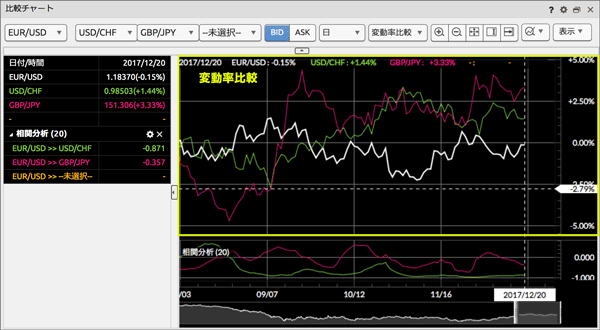
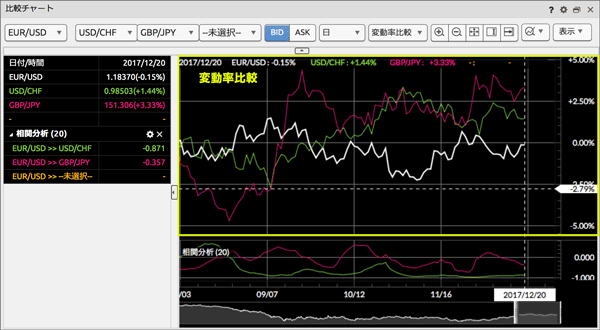
また外為どっとコムで口座開設した方は、会員限定マーケットレポートの閲覧ができます。
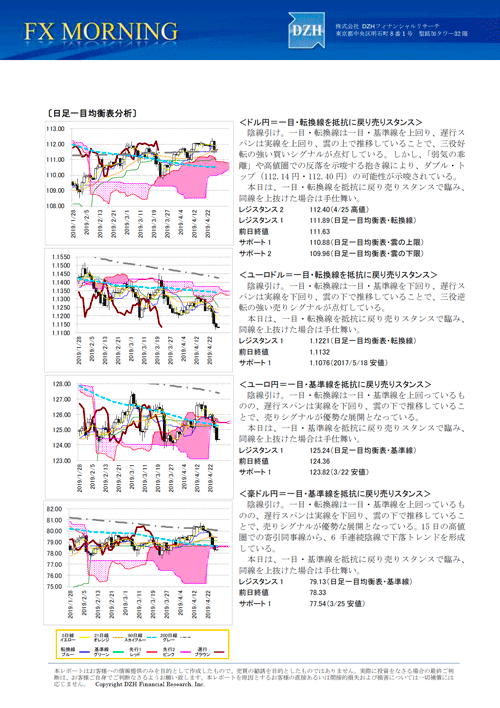
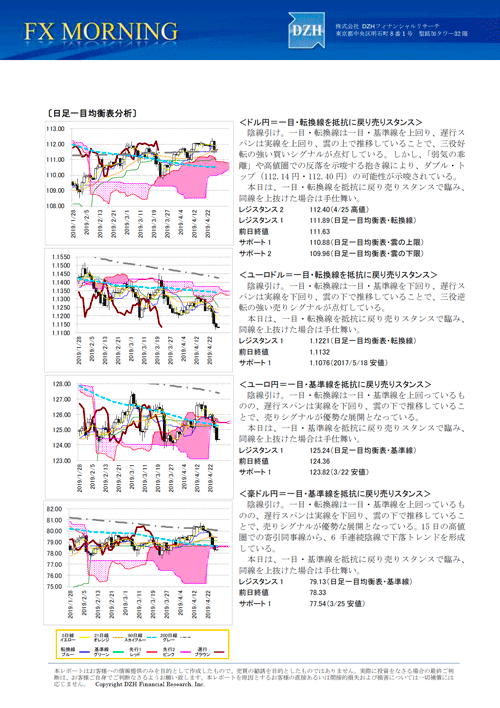
本口座でリアルな情報を得ながら分析力を上げ、デモ口座で練習してステップアップしていくように、併用する使い方がおすすめです。
外為どっとコム


「豊富なツール」、「業界最大級のマーケット情報」が外為どっとコムの強み!
トルコリラ/円・メキシコペソ/円などの高金利通貨も1,000通貨から取引OK。少額から気軽にスワップ運用を始められます。
低スプレッド&高速約定で短期売買にも強く、業界最高水準のスワップポイントで中〜長期の運用にも最適。あらゆる取引スタイルに対応できる、万能型のFXサービスです。
デモ口座対応・高水準の自己資本規制比率・充実のサポート体制で、初心者の方でも安心して取引を始められます。
いまなら当サイト限定タイアップ実施中、1万通貨の取引で5,000円キャッシュバックとなります。
さらに「マネ育FXスクール」受講&テスト合格で+1,000円もらえます。
お得にFXを始めるなら、ぜひ外為どっとコムでスタートしてみてください!
\ こちらから無料で「外為どっとコム」の口座開設ができます! /
特別タイアップ中!今ならかんたん条件で8,000円キャッシュバック!
お申し込みは最短5分、口座維持費等の費用は一切かかりません。
![ウルトラ投資アプリ TOSSY[トッシー] すべてをその手に。](https://fx-quicknavi.com/wp-content/uploads/2025/11/tossy-mv-202511.jpg)








